Excel 如何从单元格中删除除第一个 x 个字符之外的所有字符
在本文中,我们可以通过在 Microsoft Excel 的单元格中插入数据来删除或删除除了前面两个字符之外的所有字符。用户可以通过用户定义的公式或使用 Ku-tools 选项卡来分析数据,以删除或删除所有单元格中左侧的前两个字符。通过使用“按位置删除”选项卡在 Microsoft Excel 中使用简单的方法,可以完成此方法以删除前两个字符。
示例 1:使用公式
步骤 1
仔细观察 Excel 工作表。打开 Microsoft Excel 工作表并按需要将数据插入到 A1 到 A7 单元格中,如下所示。
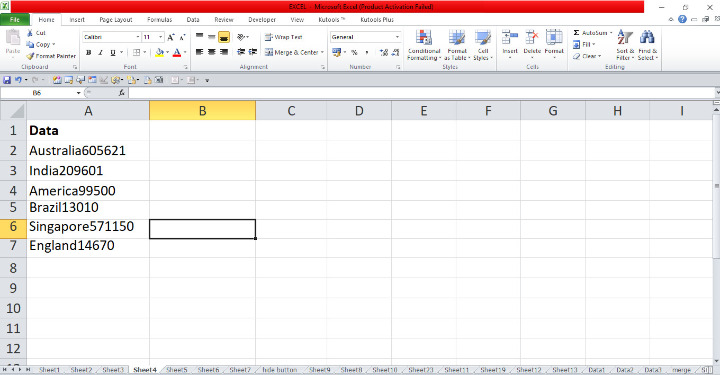
步骤 2
在 Excel 工作表中,将指针定位在 B2 单元格中,然后输入公式以删除左侧的前两个字符。所以,输入公式 =LEFT(A2,2),然后按 Enter 键,将显示结果如下。
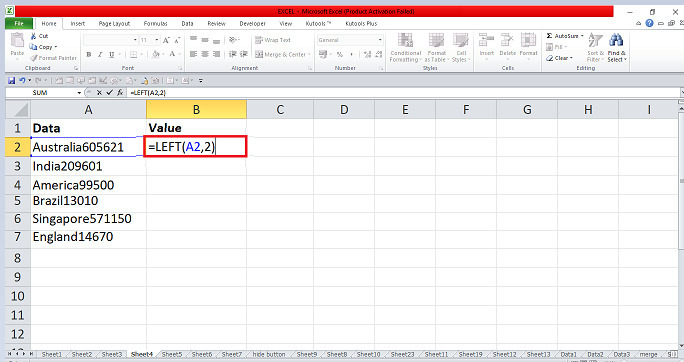
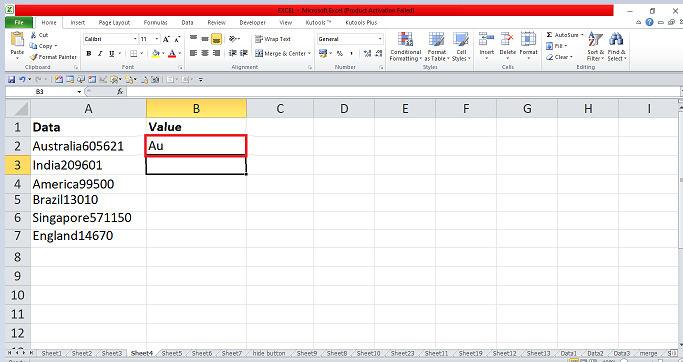
步骤 3
在 Excel 工作表中,将指针定位在 B3 单元格中,然后输入公式以删除左侧的前两个字符。所以,输入公式 =LEFT(A3,2),然后按 Enter 键,将显示结果如下。
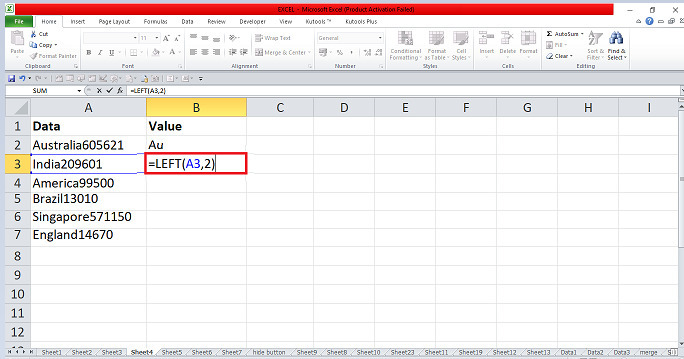

步骤 4
在工作表中,将指针放在 B2 和 B3 单元格中,并选择这些单元格。使用填充手柄将值拖动到 B7 单元格,这将自动删除单元格中的前两个字符,如下所示。
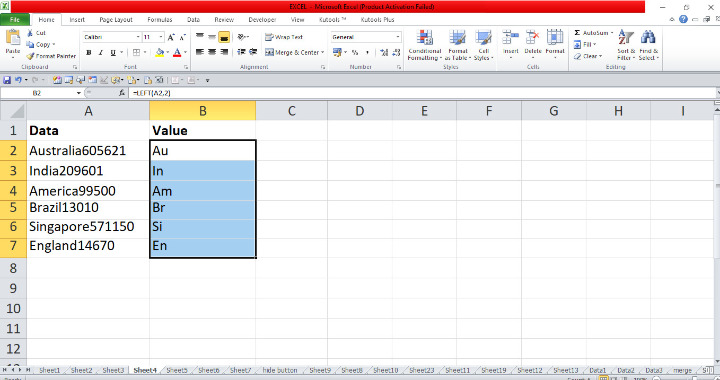
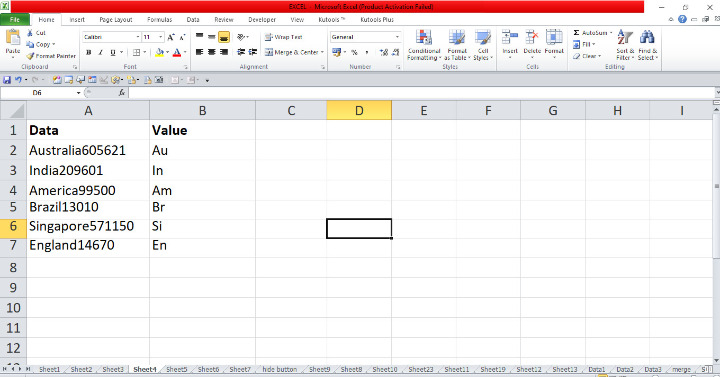
示例 2:使用 Ku-tools
步骤 1
在 Excel 工作表中,我们需要删除单元格中的前两个字符。定位指针并选择要删除两个字符的所有单元格,然后将指针放置在功能区上。功能区的右上角有各种选项卡。将指针放在 Ku-tools 选项卡上,并连接到包含无数选项的选项卡上。在 Ku-tools 选项卡上,将指针放在文本选项卡上,该选项卡具有下拉菜单。在菜单中,选择并连接到编辑组中的“按位置删除”选项卡,这将打开如下所示的对话框。
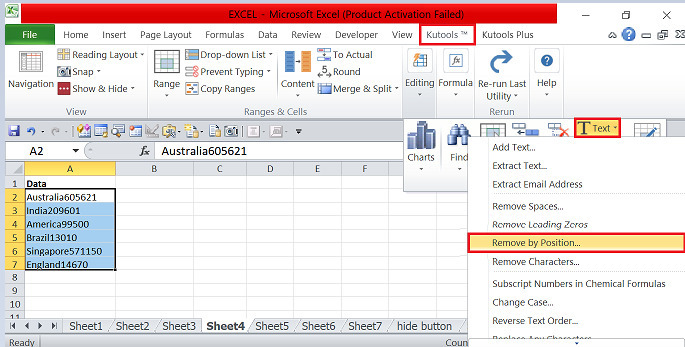
步骤 2
在对话框中,将指针放在数字选项卡上,并在输入类型中输入最大数字。将指针放在指定选项卡上并启用它。在输入类型中,输入数字 3 以删除所有单元格中的前两个字符,这将在预览窗格中显示列表。点击“确定”按钮,将自动从所有选定的单元格中删除前两个字符,如下所示。
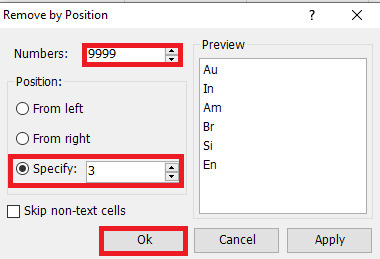
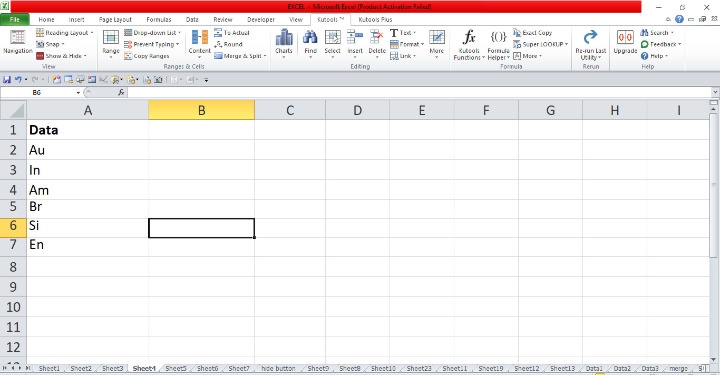
结论
借助用户定义的公式和Kutools,在Excel中可以删除单元格中的所有字符,只保留前x个字符。通过利用内置函数,用户可以高效地获取和跟踪结果。我们必须练习从功能区选择重要的选项并更新数据。
 极客笔记
极客笔记